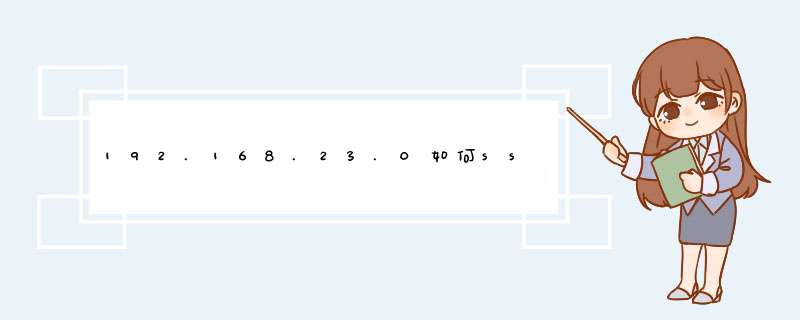
一、检查SSH的安装
在使用SSH之前,我们必须检查电脑中是否已经安装了客户端openssh-client以及服务器openssh-server,我们可以使用 dpgk --l | grep ssh 来进行查看。
如果显示中拥有openssh-client和openssh-server,说明电脑已经安装了客户端和服务端。
二、安装openssh-client和openssh-server
sudo apt-getinstall openssh-client #安装客户端client sudo apt-getinstall openssh-server #安装服务端server
三、启动服务器SSH
启动SSH分两步。第一步是查看ssh-server当前状态,指令为 ps -e | grep ssh
一旦出现sshd,说明ssh-server当前处于启动状态。
启动、停止、重启ssh-server的指令为
sudo /etc/init.d/ssh start#server启动ssh服务 sudo/etc/init.d/ssh stop #server停止ssh服务 sudo/etc/init.d/ssh restart #server重启ssh服务
四、获取服务器IP地址
此过程略。不同的设备方法不太一样难以统一,请搜索对应的方法。
五、使用SSH远程登录服务器
口令登录非常简单,只需要一条命令,命令格式为: ssh 客户端用户名@服务器ip地址
例如我的树莓派名为root@,我的树莓派IP为192.168.1.111,那么我使用口令登录树莓派就要输入
ssh root@192.168.111
这样就可以登录了。
首先进入/etc目录下,/etc目录存放的是一些配置文件,比如passwd等配置文件,要想使用ssh远程登陆,需要配置/etc/ssh/sshd_config文件里的配置信息,使用vim编辑,在命令行模式下输入 vim /etc/ssh/sshd_config,进入之后,按“i”进入编辑状态,在其文件里找到并修改为:PasswordAuthentication yes , PermitRootLogin yes两行即可,
修改之后,按“esc”退出,并按“:wq”保存并退出,或直接按“:x”直接保存退出,(注意:此处的x为小写x,大写X是将文件内容加密,使用时细心注意),
退出编辑模式之后,回到命令模式,输入 sevice ssh start/stop/restart/status,启动/停止/重启/状态,选择start启动ssh服务。
如果上面开启SSH服务的命令不能用,可以使用命令:sudo service sshd start 试试,检查是否开启SSH服务使用命令:ps -e | grep sshd
此时可以查看ssh状态是否为运行状态,运行状态即可使用ssh远程登陆。
使用“ifconfig”命令查询ip地址
使用ssh登陆时,输入主机(linux的ip地址),账号,密码登陆!
如果需要远程连接SSH,需要把22端口在防火墙上开放,关闭防火墙,或者设置22端口例外 /etc/init.d/iptables stop
怎么通过ssh登陆可参看下一篇“通过ssh实现远程登陆服务器!”
大致步骤为:
SSH 服务配置文件位置
/etc/ssh/sshd_config
# 修改配置
PasswordAuthentication yes
PermitRootLogin yes
# 启动SSH 服务
sevice ssh start/stop/status
安装SSH:yum install ssh
启动SSH: service sshd start
设置开机运行: chkconfig sshd on
欢迎分享,转载请注明来源:夏雨云

 微信扫一扫
微信扫一扫
 支付宝扫一扫
支付宝扫一扫
评论列表(0条)